【完全ガイド】Xperiaの初期化方法と初期化する前に知っておくべきこと
Xperiaユーザーの皆さん、初期化の必要性について考えたことはありますか?時にはスマホの調子が悪くなったり、パスコードを忘れてしまったりすることがありますね。そのような時、Xperiaの初期化が問題の解決策となることがあります。この記事でXperiaの初期化方法と初期化する前に知っておくべきことでは、初期化の理由や具体的な手順を徹底解説します。初期化を行う前に注意すべき点やデータのバックアップ方法、初期化後の注意点についても詳しく説明していきますので、最後までお読みください。
Part1.Xperiaの初期化が必要な理由
Xperiaを初期化する理由にはさまざまなものがあります。

まず、スマホの動作が遅くなったり、不具合が頻発した場合に、それらを解消するために初期化を行うことがあります。
また、端末を売却や譲渡する際、個人情報を完全に消去して新しいユーザーに引き渡すためにも、初期化は必要です。この際、事前にGoogleアカウントの削除も行うことが重要です。
さらに、パスコードを忘れた場合やロック解除できなくなった場合にも、強制初期化を行うことで問題を解決できます。特に、Xperiaのリセットや強制初期化は、様々なソフトウェアの不具合を解決する最後の手段として利用されることが多いです。この【完全ガイド】Xperiaの初期化方法と初期化する前に知っておくべきことでは、初期化の裏技や具体的な手順も徹底解説します。
Xperiaの初期化を行う際には、事前にデータのバックアップをしっかりと行うことが重要です。大切なデータを失わないためにも、初期化前の準備を怠らないようにしましょう。
Part2.Xperiaを初期化する前に知っておくべきこと
Xperiaの初期化前には、データのバックアップを取ることが非常に重要です。初期化を行うと、アドレス帳やアプリケーション、Googleアカウント設定、各種設定内容などがすべて削除されます。これにより、一度初期化すると元に戻すことができないため、事前のデータ保存は必須です。また、初期化後に端末を売却もしくは譲渡する場合、個人情報が完全に消去されるため、トラブルを防ぐためにもバックアップが不可欠です。
データのバックアップ方法
Xperiaのデータバックアップにはいくつかの方法があります。まず、Googleアカウントを利用したクラウドバックアップが一般的です。この方法では、Googleドライブにデータを保存し、後に新しい端末や初期化後の端末で簡単に復元することができます。
次に、PCを使用したローカルバックアップ方法もあります。Xperia専用の「Xperia Companion」というツールを用いると、PC上にデータを保存することができ、必要な時に復元が可能です。
また、SDカードを用いるバックアップ方法もあります。写真や動画などのメディアファイルをSDカードに移しておけば、初期化後もデータが残ります。これらの方法を組み合わせて、重要なデータをしっかりと保護しましょう。
初期化後の注意点、データ復旧の可能性
Xperiaを初期化した後は、デバイスが工場出荷時の設定に戻ります。それに伴い、Googleアカウントの再設定やアプリケーションの再インストールが必要です。また、初期化後にはデータが完全に削除されるため、データ復旧の可能性は低いです。
ただし、データ復旧ソフトや専門のデータ復旧サービスを利用することで、一部のデータを復元できる場合もあります。注意点として、初期化後は必ずおサイフケータイのバリューを確認し、必要に応じて退会操作を行うことを忘れないようにしましょう。また、端末の売却や譲渡を検討している場合は、SIMロックの解除やネットワーク利用制限の確認も事前に行うことが推奨されます。
このように複数の方法でデータのバックアップを行い、初期化後の対策も慎重に行うことが重要です。これにより、Xperiaの初期化がスムーズに行われ、その後も安心して利用できます。
Part3.Xperiaを初期化する方法
1.設定画面からのXperia初期化方法
まず、設定画面からXperiaを初期化する方法をご紹介します。こちらは最もシンプルな方法です。以下の手順で進めてください。
Step1: 設定アプリを開きます。
Step2: 「システム」オプションを選択し、「リセット」をタップします。
Step3: 「端末をリセット」または「工場出荷時リセット」を選びます。
Step4: 確認画面が表示されたら、内容を確認し、「すべて消去」や「リセット」をタップします。
Step5: 初期化プロセスが開始し、端末が再起動します。これでXperiaが工場出荷時の状態に戻ります。
2.リカバリーモード(初期化モード)でのXperia初期化方法
リカバリーモードを利用してXperiaを初期化する方法もあります。この方法は、端末が通常の操作で初期化できない場合に有効です。手順は以下の通りです。
Step1: 端末の電源を完全にオフにします。
Step2: 音量アップボタンと電源ボタンを同時に長押しします。
Step3: Xperiaロゴが表示されたら、ボタンを離し、リカバリーモードに入ります。
Step1: 音量ボタンを使って「Wipe data/factory reset」オプションを選び、電源ボタンで決定します。
Step4: 確認画面が表示されるので、再度「Yes」を選んで初期化を開始します。
Step5: 初期化が完了したら、「Reboot system now」を選んで端末を再起動します。
3.Xperia Companionを使用して初期化する
パソコンを利用してXperiaを初期化する方法として、Sonyの公式ツール「Xperia Companion」を利用することができます。この方法は、設定メニューやリカバリーモードでの初期化が難しい場合に有効です。
Step1: Xperia Companionをパソコンにインストールします。
Step2: XperiaとパソコンをUSBケーブルで接続します。
Step3: Xperia Companionを起動し、「ソフトウェアの修復」を選びます。
Step4: 画面の指示に従い、必要な操作を進めていきます。
Step5: 初期化が完了したら、端末が自動的に再起動されます。
4.デバイスマネージャーでのXperia初期化方法
GoogleのAndroidデバイスマネージャーを利用してXperiaをリモートで初期化することもできます。この方法は、端末が手元になくても初期化ができる点で便利です。
Step1: パソコンまたは他のデバイスからAndroidデバイスマネージャーにアクセスします。
Step2: Googleアカウントにログインし、初期化したいXperiaを選びます。
Step3: 「デバイスの削除」オプションを選びます。
Step4: 確認画面が表示されるので、再度「削除」を選びます。
Step5: 初期化プロセスがリモートで開始され、Xperiaが工場出荷時の設定にリセットされます。
5.Android専門ツールを利用してXperia初期化をする
Android専門ツールを利用してXperiaを初期化する方法もあります。市販されている多種類のツールを使えば、特定の条件下で初期化を行うことが可能です。例えば、Tenorshare 4uKey for Androidなどのツールが便利です。
パスワードがない場合でも、4uKeyのロック解除機能を使うと、正常にXperiaのロックを解除するあと、Xperiaが強制的に初期化されます。
4ukeyでXperiaを初期化する方法
4uKeyを使ってXperiaを初期化する方法を以下にステップバイステップでご説明します。
パソコンにTenorshare 4uKey for Androidをダウンロードしてインストールします。
4uKeyを起動して、「画面ロックを解除」オプションを選びます。Xperiaをパソコンに接続します。
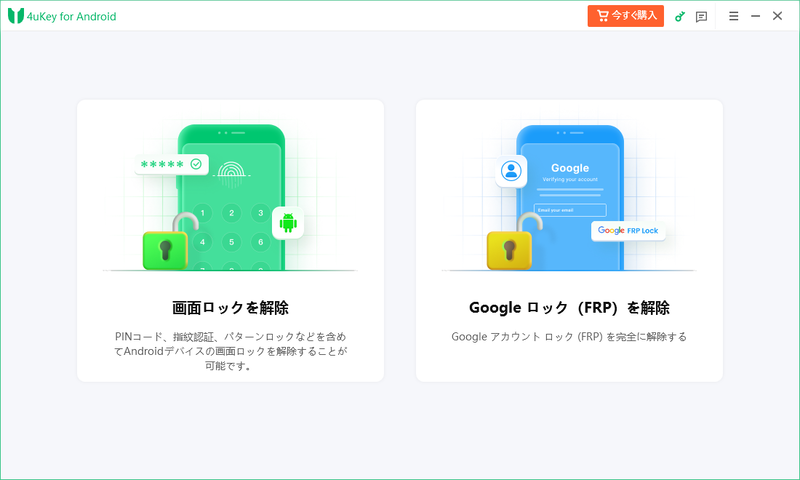
画面の指示に従い、Xperiaの電源をオフにして、リカバリーモードに入ります。
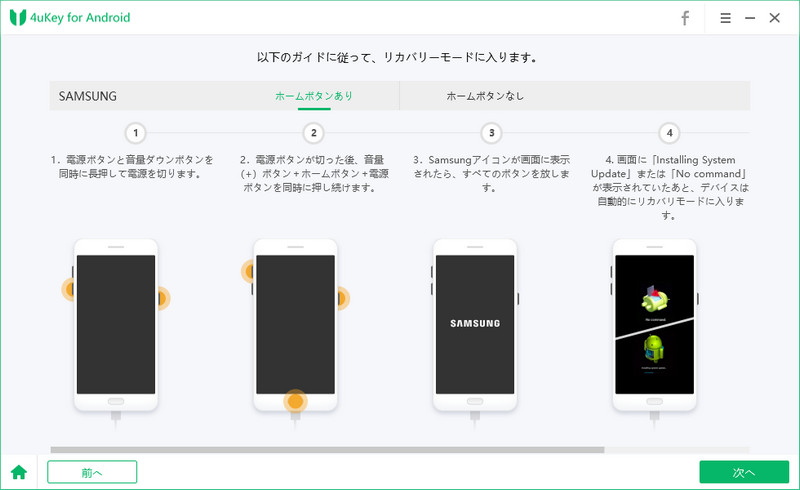
4uKeyを使ってロックを解除し、そのまま初期化プロセスを進めます。
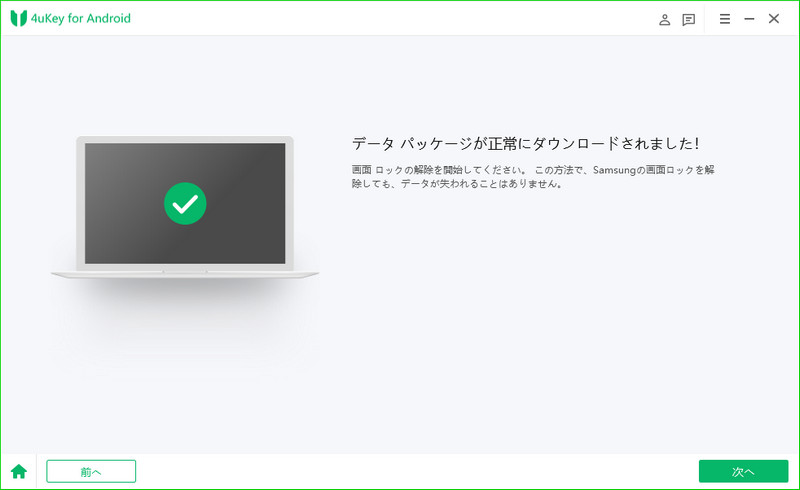
- 初期化プロセスが完了すると、Xperiaが再起動し、工場出荷時の状態になります。
Tenorshare 4uKey for Androidは、パスワードなしでもXperiaの初期化が可能な点で非常に便利です。特に、パスコードを忘れた場合や他の初期化方法がうまくいかない場合に最適です。
Part4.Xperia 初期化ができない場合の原因
Xperiaの初期化がうまくいかない場合、その原因はいくつか考えられます。一般的な原因として、端末の物理的な故障、システムソフトウェアの不具合、あるいは内部データの破損が挙げられます。これらの問題は、それぞれ対応する方法で対処することが求められます。
各原因に対する具体的な対処法
端末の故障が原因の場合:まずはXperiaデバイスの再起動を試みてください。それでも解決しない場合は、専門の修理センターに持ち込み、診断と修理を依頼することを検討するべきです。
ソフトウェアの不具合が原因の場合:まず最新のソフトウェアアップデートをインストールします。Androidのソフトウェア更新は多くの場合、不具合の修正パッチが含まれており、初期化の問題が解消されることがあります。
データ破損が原因の場合:データのバックアップから復元を行ったり、データ復旧ツールを使用することが考えられます。これにより、必要なデータを取り戻したり、不具合を解消したりすることが可能です。
それでもXperiaの初期化ができない場合、強制初期化方法を試すことが有効です。先に紹介した設定画面からの初期化、リカバリーモードでの初期化、Xperia Companionを使用した初期化、デバイスマネージャーの利用、そしてAndroid専門ツールを利用する方法が挙げられます。その中でも特におすすめなのが、Tenorshare 4uKey for Androidです。このツールは、パスワードがない場合でもロック解除機能を使用することでXperiaを初期化できます。強制的な手段が必要な場合には、この方法が最も簡便で効果的です。
まとめ
Xperiaの初期化には複数の方法があり、選択肢豊富です。設定画面、リカバリーモード、Xperia Companion、デバイスマネージャー、そしてAndroid専門ツールのTenorshare 4uKey for Androidを利用する方法があります。それぞれの方法には特徴と注意点があり、用途や状況に応じて最適な方法を選ぶことが重要です。特に、データのバックアップを事前に行い、必要な情報を安全に保管しておくことが不可欠です。
- Android端末のパスワードやPIN・パターン・指紋を削除
- パスワードなしでSamsungデバイスからGoogleアカウントを削除
- 多数のAndroidデバイスまたはAndroidバージョンに対応
- 直感的な操作で、初心者でも楽々
【完全ガイド】Xperiaの初期化方法と初期化する前に知っておくべきこと
最終更新日2024-06-12 / カテゴリAndroidロック解除






(0 票、平均: 5.0 out of 5 )
(クリックしてこの記事へコメント)